Wilt u weten hoe u een groepsbeleid kunt gebruiken om de geplande scan van Windows Defender te configureren? In deze zelfstudie laten we u zien hoe u een groepsbeleid maakt om de opties van een geplande scan op Windows te configureren.
• Windows 2012 R2
• Windows 2016
• Windows 2019
• Windows 2022
• Windows 10
• Windows 11
Meer informatie over het instellen en beheren van geplande scans voor meerdere computers in uw organisatie met Windows GPO. Bereik optimale netwerkbeveiliging met onze stapsgewijze instructies, best practices en tips voor het oplossen van problemen
Uitrustingslijst
Hier vindt u de lijst met apparatuur die wordt gebruikt om deze zelfstudie te maken.
Deze link toont ook de softwarelijst die wordt gebruikt om deze zelfstudie te maken.
Windows Gerelateerde zelfstudie:
Op deze pagina bieden we snel toegang tot een lijst met zelfstudies met betrekking tot Windows.
Zelfstudie GPO Defender - Configureer de geplande scan
Open op de domeincontroller het hulpprogramma voor groepsbeleidsbeheer.

Een nieuw groepsbeleid maken.

Voer een naam in voor het nieuwe groepsbeleid.

In ons voorbeeld werd de nieuwe GPO genoemd: MY-GPO.
Vouw in het scherm Groepsbeleidsbeheer de map met de naam Groepsbeleidsobjecten uit.
Klik met de rechtermuisknop op het nieuwe groepsbeleidsobject en selecteer de optie Bewerken.

Vouw in het scherm van de groepsbeleidseditor de map Computerconfiguratie uit en zoek het volgende item.
Ga naar de map met de naam Scannen.
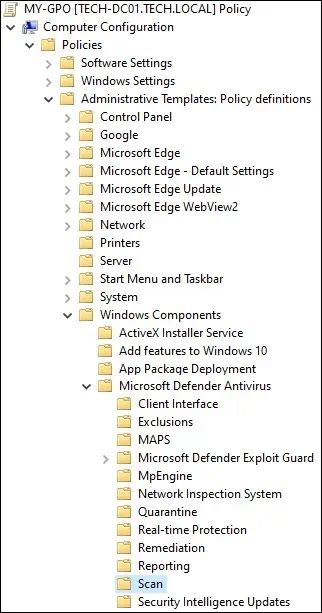
Schakel het item met de naam Geef het scantype op dat u wilt gebruiken voor een geplande scan.
Selecteer het type beveiligingsscan.

Schakel het item met de naam Geef de dag van de week op om een geplande scan uit te voeren.
Selecteer de gewenste dag van de week.
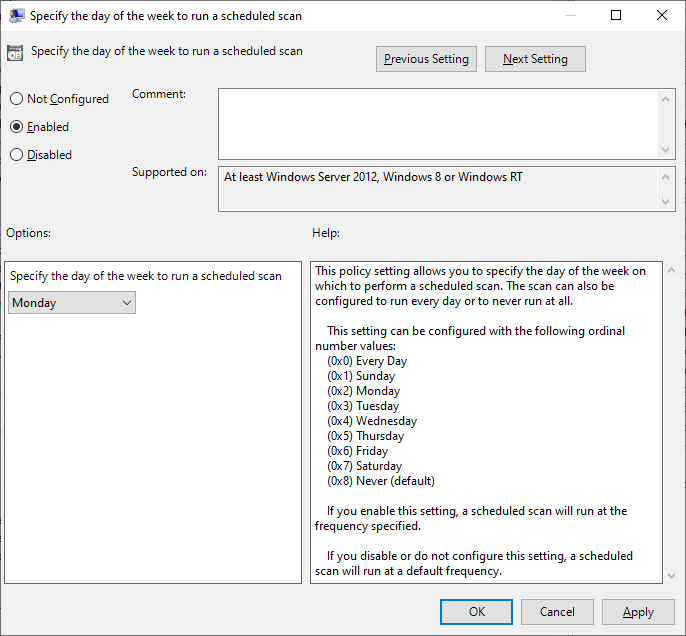
Schakel het item met de naam Geef het tijdstip van de dag op om een geplande scan uit te voeren.
Voer de tijd in om de geplande scan uit te voeren.
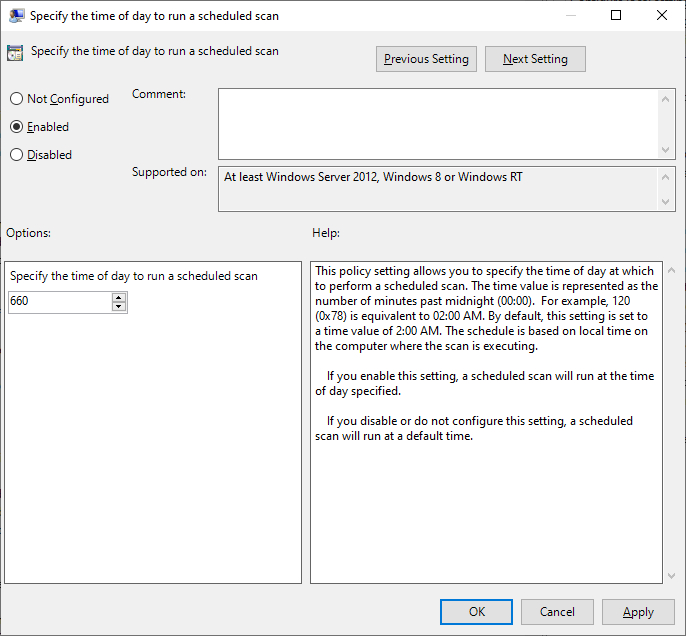
Zorg ervoor dat u de tijd in minuten na middernacht invoert.
Als u de configuratie van het groepsbeleid wilt opslaan, moet u de editor groepsbeleid sluiten.
Gefeliciteerd! Je bent klaar met de GPO creatie.
Zelfstudie GPO Defender - Configureer de geplande scan
Klik op het scherm Groepsbeleidsbeheer met de rechtermuisknop op de gewenste organisatie-eenheid en selecteer de optie om een bestaand GPO te koppelen.

In ons voorbeeld gaan we het groepsbeleid met de naam MY-GPO koppelen aan de wortel van het domein.

Na het toepassen van de GPO moet u 10 of 20 minuten wachten.
Gedurende deze periode wordt de GPO gerepliceerd naar andere domeincontrollers.
In ons voorbeeld hebben we een geplande beveiligingsscan van Windows Defender geconfigureerd met behulp van een groepsbeleidsobject.
